我可以发生在任何人,不小心删除整个文件夹 书签,无论 浏览器 使用,无意或因“灾害”自然(这里主要包括宠物),甚至故意,但后来意识到,一些书签,真正重要的。 对于用户 火狐, 恢复已删除的书签 可以很简单的感谢 备份 常规浏览器,它存储了几天,和按钮 解开 所提供的 书签管理。 相反,用户 铬 必须立即采取行动,使 手动修复之前推出新的浏览器,书签或删除丢失的还原没有任何可能性。 当然,有替代 手工备份他们可以重新导入到浏览器中,但经常发生的事,他们是过时和不包含的所有书签必须恢复。
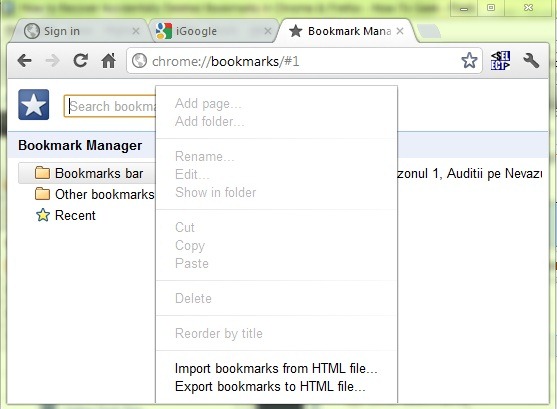
至 在Chrome中恢复被删除的书签用户无需在任何情况下,重新打开一个新的会话,以避免 重写了书签 删除。 如果丁目网站已经关闭,所以离开它,如果不关闭,然后将其关闭,并按照以下步骤来恢复您的书签。
- 打开 Windows 浏览器 并导航到 C:UsersNUMEAppDataLocalGoogleChromeChrome用户数据Default (这 名称 您的用户名)
- 书签文件夹包含两个文件, 书签 si Bookmarks.bak,这是Bookmarks.bak的 最新的备份书签做了最后的时间,当你打开Chrome的(而不是确定的两个文件,如果这些文件被称为书签,去 整理>文件夹和搜索 options > 查看 ,并取消 隐藏已知文件类型的扩展名,所以,你可以找出文件Bookmarks.bak)
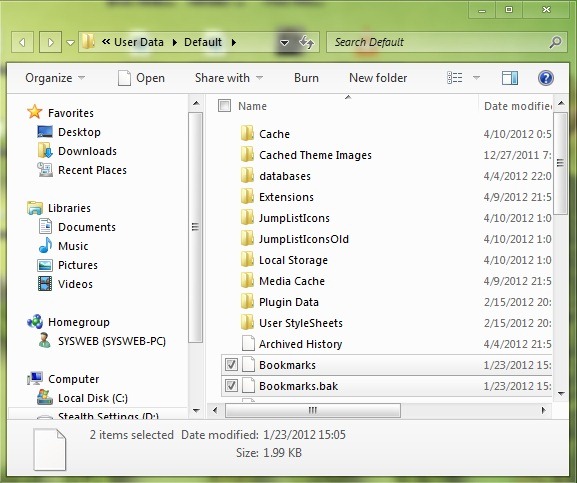
- 恢复已删除的书签,删除书签文件,并重新命名书签Bookmarks.bak(前铬提防关闭所有会话)。 当您重新打开Chrome的书签会发现,他们有一个有价值的恢复删除(任何书签,你在打开Chrome浏览器将失去最后一次)。
Urilizatorii 火狐 可以更容易地恢复被删除的书签 书签管理器软件 (或者 自学资料库点击) 组织 并选择 解开 (或使用书签后,立即取出组合键 Ctrl+Z).
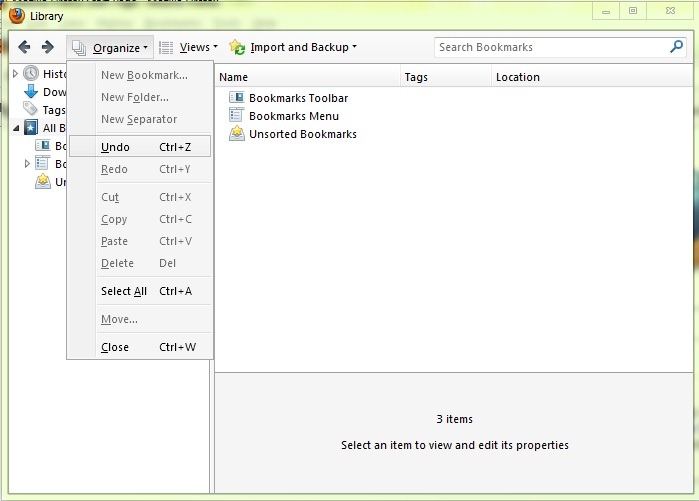
如果书签被删除前几天,然后使用按钮 恢复 菜单 导入和备份 并选择备份之前所做删除书签(此方法将取代现有的书签备份后已经失去了从备份中使用任何书签,避免损失书签重要的是,使用该选项 将书签导出为HTML之后你恢复备份包含已删除书签,进口 HTML文件 创建)。
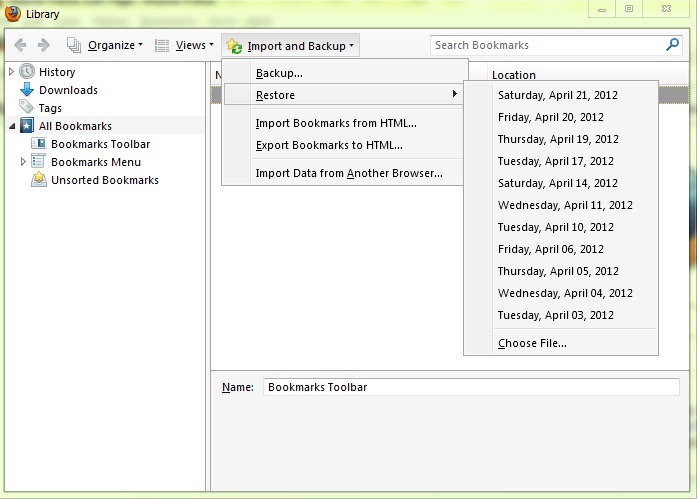
如果你想避免这种情况,必须恢复意外删除的书签的地方,我们建议您做 定期备份 使用书签管理器,因此,如果有浏览器或系统错误导致问题您可以快速地将它们重新导入到浏览器中的书签。
STEALTH SETTINGS - 恢复误删除的chorme和Firefox书签
לום שמי עזרא אבדו לי כול הסימניות בגוגל כרום יש תוכנה